调整Word表格行距方法汇总,每一个都很方便
发布时间:2019-10-14 17:56:50作者:知识屋
我们在编辑Word文档时可能会插入表格,用于展示数据,但是呢,初始表格行距是一倍行距,一般来说,大家会选择使用鼠标调整行距,其实还有别的方法哟。本文详细整理了调整Word表格行距的六种方法,有兴趣的小伙伴可以学习参考。
如何调整Word表格行距?
一、调整文本行距
选中表格,在菜单栏中点击【开始】——【段落】——【行和段落间距】,选择【3.0】,可以将行间距调整为3倍行距。
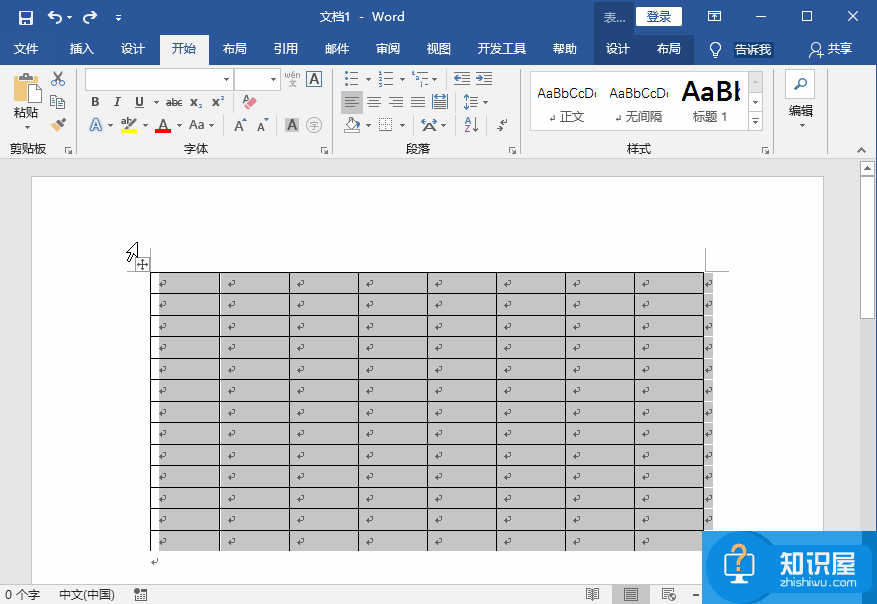
二、增大字号
选中表格,在菜单栏目中点击【开始】——【字体】——【增大字号】图标,表格行距即可随之调整,效果如图。
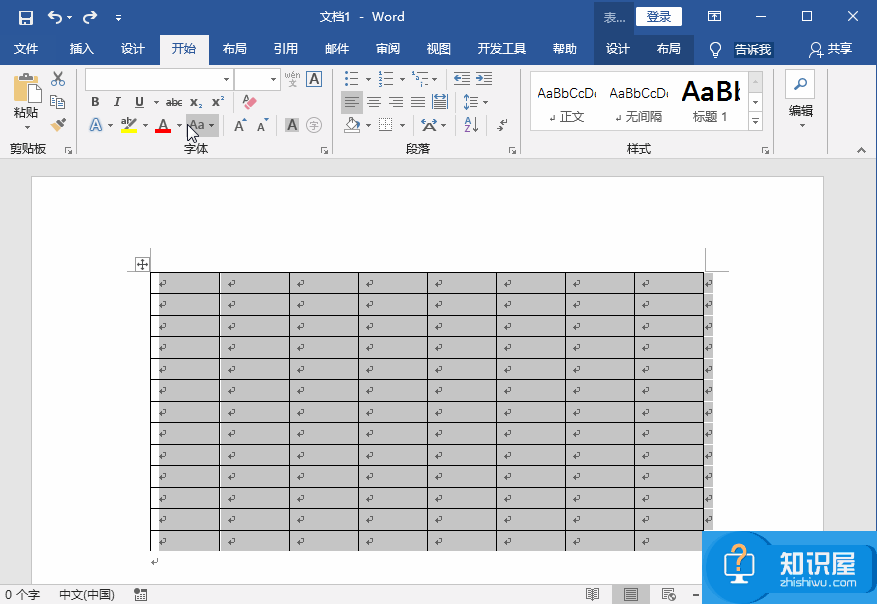
三、调整单行行距
将光标移动到两行单元格之间,直到出现一个上下箭头的符号,然后上下拖动鼠标,即可调整行距。
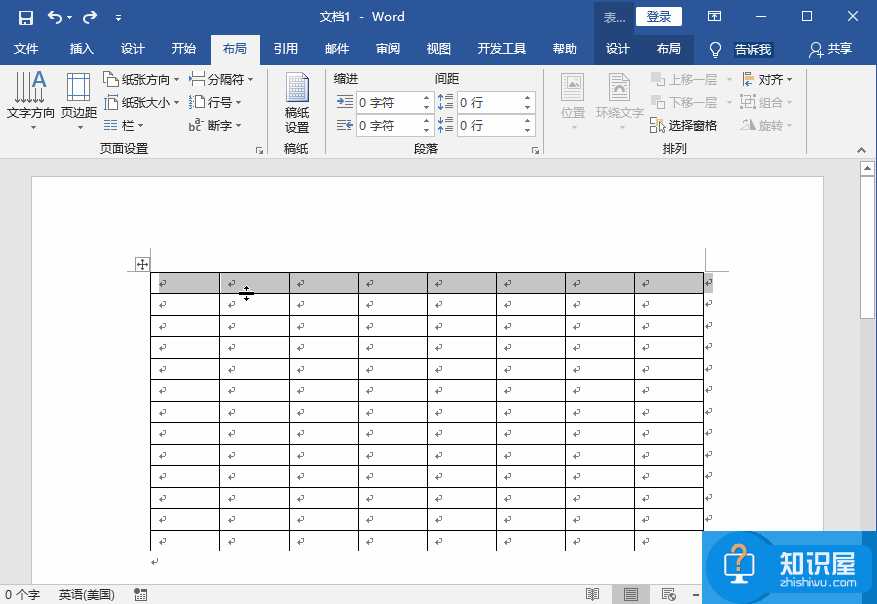
四、调整段落间距
选中表格,在菜单栏中点击【开始】——【段落】,点击右下角图标,打开窗口,点击【缩进和间距】——【行距】,调整行距,点击确定就可以了。
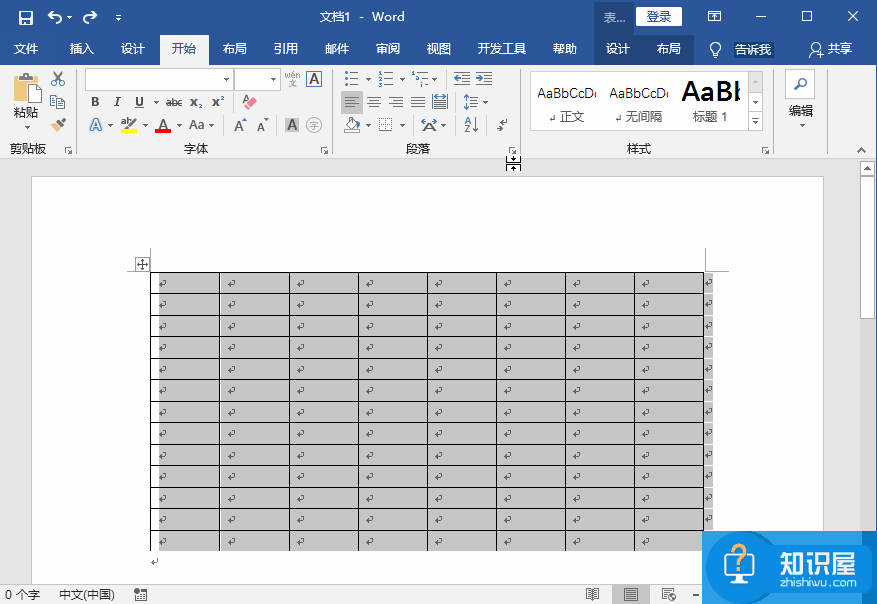
五、调整文档间距
选中表格,在菜单栏中点击【设计】——【文档格式】——【段落间距】——【自定义段落间距】,打开管理样式窗口,点击【设置默认值】——【行距】——【多倍行距】,进行调整,然后点击确定。
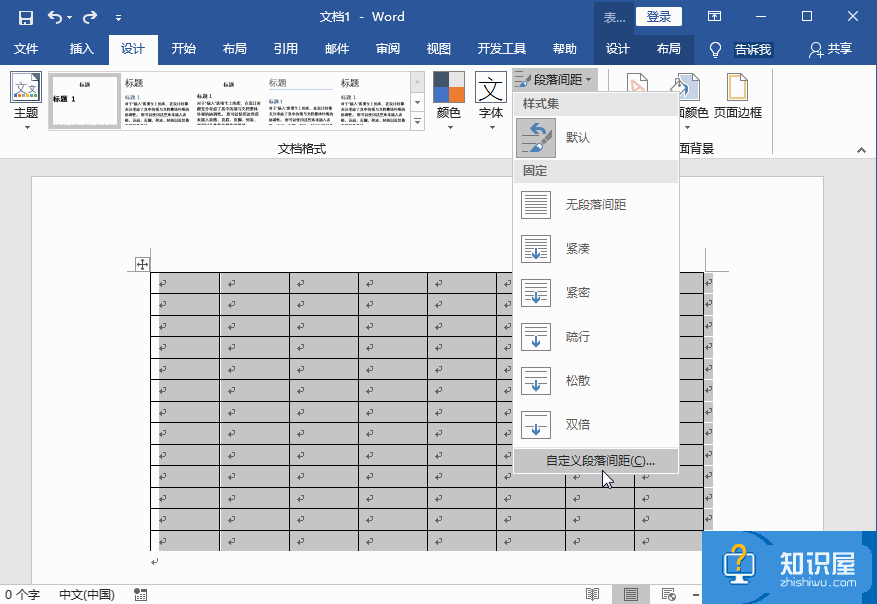
六、调整页面行距
选中表格,在菜单栏中点击【布局】——【页面设置】,打开窗口,点击【文档网络】——【行】——【间距】,进行调整,最后点击确定。
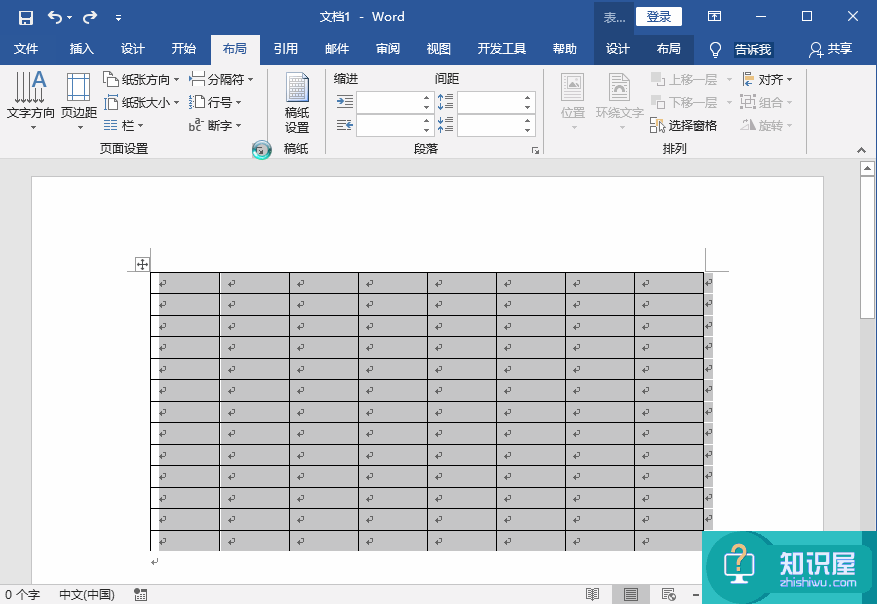
想学习更多有关Word办公技巧,请关注wmzhe.com。
知识阅读
-

win7系统下如何查看打开CR2文件方法 win7电脑打开CR2文件的操作方案
-
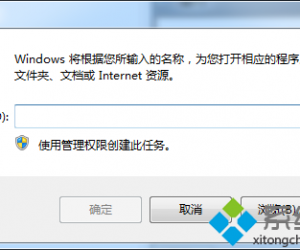
电脑鼠标双击硬盘没反应打不开怎么办 Win7系统双击硬盘没反应解决方法
-

Fraps如何截图游戏画面?一个快捷键就能搞定
-

Win8电脑显示安全证书吊销信息不可用怎么办 Win8系统显示安全证书吊销信息不可用解决方法
-
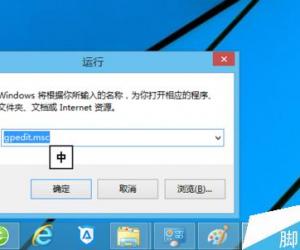
怎么简单解除电脑注册表的锁定 如何解除注册表中的锁定
-
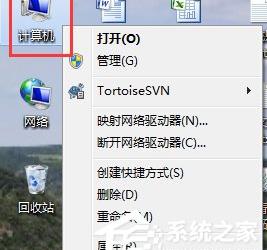
Win7系统添加IIS功能的办法 Win7系统怎么添加IIS功能详解
-
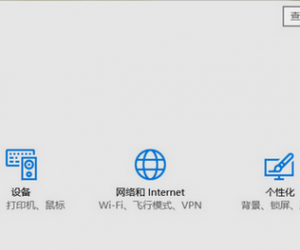
Windows10快速开关机如何设置方法步骤 win10系统怎么实现快速关机教程
-

天天酷跑克隆战啵啵奇高分阵容推荐
-

手机火狐浏览器怎么禁止视频自动播放
-
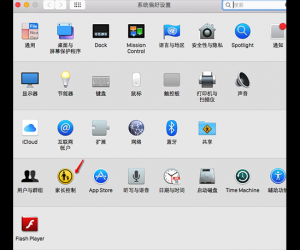
mac家长控制如何上网方法步骤 苹果Mac家长控制怎么使用技巧
软件推荐
更多 >-
1
 一寸照片的尺寸是多少像素?一寸照片规格排版教程
一寸照片的尺寸是多少像素?一寸照片规格排版教程2016-05-30
-
2
新浪秒拍视频怎么下载?秒拍视频下载的方法教程
-
3
监控怎么安装?网络监控摄像头安装图文教程
-
4
电脑待机时间怎么设置 电脑没多久就进入待机状态
-
5
农行网银K宝密码忘了怎么办?农行网银K宝密码忘了的解决方法
-
6
手机淘宝怎么修改评价 手机淘宝修改评价方法
-
7
支付宝钱包、微信和手机QQ红包怎么用?为手机充话费、淘宝购物、买电影票
-
8
不认识的字怎么查,教你怎样查不认识的字
-
9
如何用QQ音乐下载歌到内存卡里面
-
10
2015年度哪款浏览器好用? 2015年上半年浏览器评测排行榜!








































